- Jeśli Twoja aplikacja iCloud nie pobiera danych na komputer Mac, może to spowodować duży stres. Mamy rozwiązanie tego problemu.
- Aby rozpocząć proces naprawy tego problemu, należy zacząć od poczekania trochę więcej czasu, a następnie użyć Terminala.
- Jeśli chcesz zobaczyć bardziej kompleksowe przewodniki, nie wahaj się odwiedzić naszego Koncentrator naprawiania komputerów Mac.
- Aby mieć pewność, że nigdy nie przegapisz żadnych nowych informacji, rozważ dodanie do zakładek naszego obszernego Strona Mac.
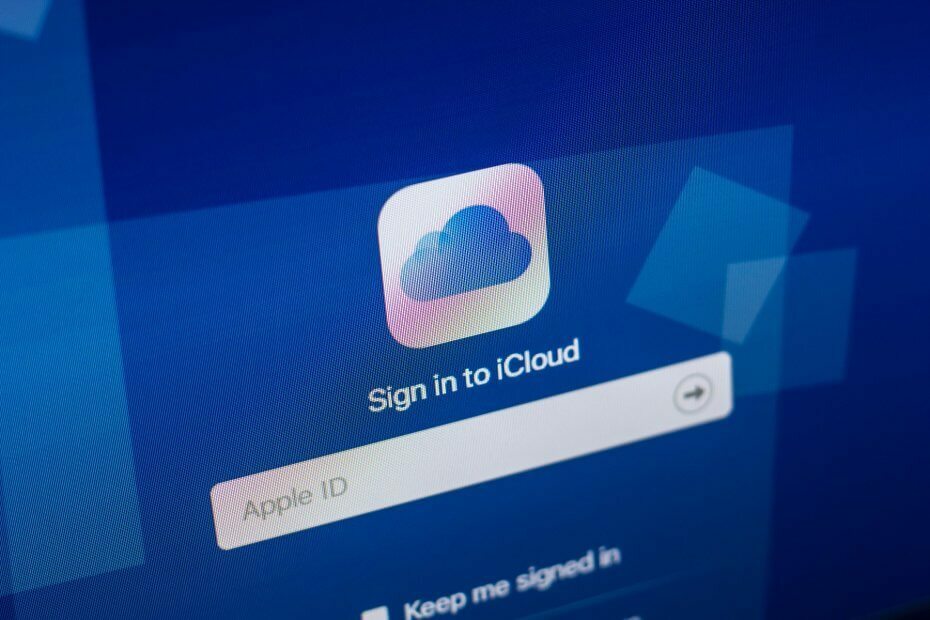
Wiele błędów i problemów jest spowodowanych przez zagracony system. Wyczyści i zoptymalizuje Twój system. Pobierz go teraz i przyspiesz swój system Mac OS w zaledwie trzech prostych krokach:
- Pobierz i zainstaluj pralkę X9.
- Poczekaj, aż rozpocznie się automatyczne skanowanie, aby znaleźć problemy z systemem Mac OS.
- Kliknij Czysty pozbyć się wszystkich możliwych problemów.
- Pralka X9 została pobrana przez 0 czytelników w tym miesiącu.
iCloud Drive to usługa przechowywania w chmurze należąca do firmy Apple. Jest dostępny zarówno dla użytkowników Windows, jak i macOS.
Narzędzie może być niezwykle przydatne, jeśli chcesz wykonać kopię zapasową plików, ale wielu użytkowników zgłosiło, że iCloud Drive nie pobiera przechowywanych plików z chmury.
To może być problem, a w dzisiejszym artykule pokażemy, jak sobie z tym poradzić.
Co mogę zrobić, jeśli iCloud Drive nie pobiera moich plików?
1. Sprawdź rozmiar swoich danych

Jeśli iCloud Drive nie pobiera plików, musisz zrozumieć, że rozmiar plików, które próbujesz pobrać, poważnie wpłynie na czas potrzebny na zakończenie procesu.
W związku z tym, w zależności od ilości danych w poszczególnych plikach, proces synchronizacji może zająć trochę czasu, a czasem nawet godzin.
Aby skrócić czas oczekiwania na ten proces, zaleca się zapoznanie się z całkowitą ilością danych przechowywanych na iCloud Drive i skorzystanie z alternatywnych rozwiązania do przechowywania.
Dokładniej, jeśli twoje dane wynoszą więcej niż kilka GB, możesz oczekiwać, że czas potrzebny na synchronizację będzie nieco dłuższy.
Uwaga: Twój pierwszy proces synchronizacji na określonym koncie również potrwa dłużej niż nadchodzące. Wynika to z konieczności weryfikacji konta i tożsamości oraz stworzenia bezpiecznego połączenia z serwerem.
2. Zmień swojego klienta przechowywania w chmurze
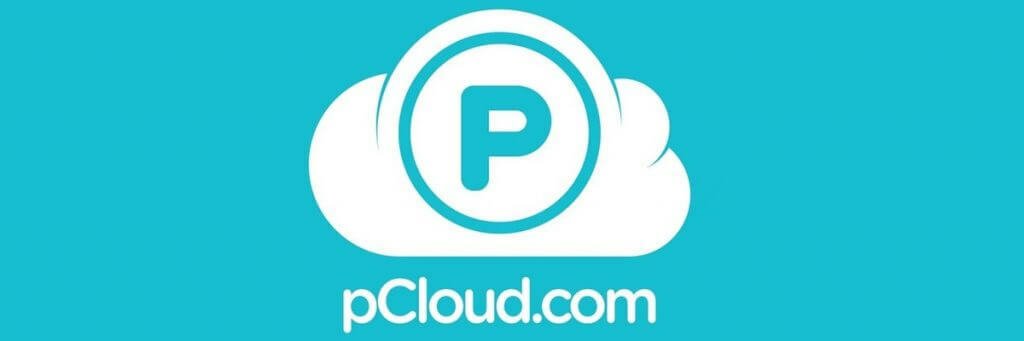
Obecnie łatwo jest przełączać się między różnymi klientami pamięci masowej w chmurze, zwłaszcza przy mnogości opcji dostępnych na rynku.
A zwłaszcza, że niektóre usługi oferują okres próbny lub okres gwarancji zwrotu pieniędzy.
Nasza rekomendacja do zmiany to pChmura, który jest dostarczany z wersjami pamięci masowej zarówno dla urządzeń z systemem Windows, jak i komputerów Mac.
Wersja premium tej usługi zapewnia 500 GB przestrzeni dyskowej, uczciwe opcje przechowywania współdzielonego i możliwość dostosowania udostępnionych łączy.
Zapewnione jest dodatkowe bezpieczeństwo dla wszystkich twoich plików, z 5 kopiami przechowywanymi na różnych serwerach.
Jeśli coś stanie się z Twoimi plikami, masz 30 dni na odzyskanie starszych wersji plików z kosza.

pChmura
Twoje najcenniejsze pliki zasługują na bardziej niezawodną usługę przechowywania w chmurze. Wybierz pCloud!
Odwiedź stronę
2. Użyj terminala

- Otworzyć Terminal.
- Teraz uruchom następujące polecenia:
zabij ptaka!cd ~/biblioteka/obsługa aplikacjirm -rf CloudDocs - Uruchom ponownie komputer Mac.
Po ponownym uruchomieniu komputera Mac proces synchronizacji powinien rozpocząć się natychmiast. Możesz użyć log brctl -w polecenie, aby zobaczyć aktualny stan procesu synchronizacji.
4. Tymczasowo zatrzymaj synchronizację
- otwarty Preferencje systemowe > iCloud.
- Znajdź Dysk iCloud i kliknij Opcje obok niego.
- Wyłączyć Foldery na biurko i dokumenty. Jeśli chcesz, możesz również wyłączyć wszystkie inne funkcje.
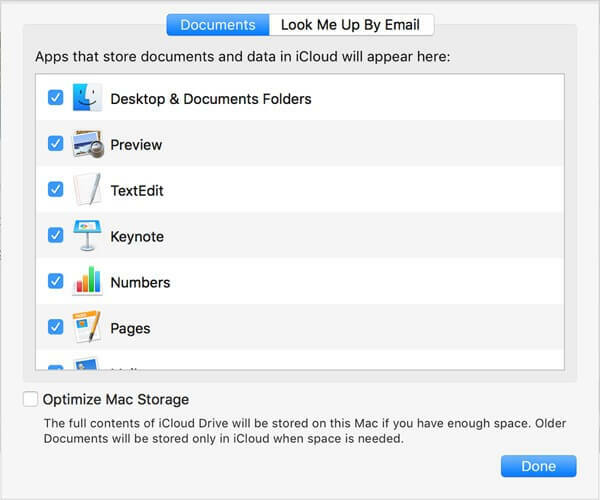
- Odznacz Zoptymalizuj pamięć Mac i kliknij Gotowy.
Po wykonaniu tej czynności ponownie włącz wszystkie te funkcje i sprawdź, czy problem nadal występuje.
Oto niektóre z rozwiązań, które powinieneś wypróbować, jeśli iCloud Drive nie pobiera plików na komputer Mac. Jeśli nasze rozwiązania zadziałały dla Ciebie, zostaw nam komentarz poniżej.
Często zadawane pytania: Dowiedz się więcej o problemach z iCloud na Macu
- Jak zresetować iCloud na moim Macu?
Aby zresetować iCloud na Macu, musisz otworzyć Preferencje systemowe, wybrać iCloud, a następnie nacisnąć przycisk Wyloguj.
- Dlaczego moje zdjęcia iCloud nie są pobierane na komputer Mac?
Możliwe, że Twoje zdjęcia zajmują więcej miejsca niż masz dostępne na urządzeniu. Więc Sprawdź to.
- Jak zmusić iCloud do synchronizacji na Macu?
Możesz najpierw spróbować naprawić swoją bibliotekę iCloud, jak pokazano w tym artykule.

Nadal masz problemy z systemem Mac OS?
Napraw je za pomocą tego narzędzia:
- Pobierz i zainstaluj teraz Pralka X9 z oficjalnej strony internetowej
- Poczekaj, aż rozpocznie się automatyczne skanowanie i wykryj problemy.
- Kliknij Czysty aby rozpocząć optymalizację systemu Mac OS, aby uzyskać lepsze wrażenia.
Restoro zostało pobrane przez 0 czytelników w tym miesiącu.
![Co to jest oprogramowanie Premier Opinion Adware i jak je usunąć [Mac] • Porady dla komputerów Mac](/f/2ccb395ce62e8729f7f3595cd42c1741.jpg?width=300&height=460)

